手机QQ浏览器怎么截图 安卓QQ浏览器截图教程
使用安卓手机QQ浏览器的用户可以用qq浏览器截图,你们知道吗?小编整理了手机qq浏览器浏览器截图教程,希望能帮助到大家!
手机QQ浏览器截图教程:
1、打开手机QQ浏览器,点击底部中间的三行线按钮,会弹出一个菜单。接着点击“工具箱”,这时候会弹出窗口,点击“网页截图”这个功能。如下:

2、在弹出“网页截图”的时候,下边的底部会有不同的截图范围。用户可以选择自己的截图范围,点击保存就可以了。截图会保存在大家的相册中。如下:
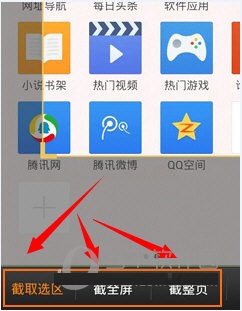
3、在截图的过程中,手机QQ浏览器和电脑版QQ浏览器一样,还能进行简单的编辑。编辑的功能在顶部,用户可以根据需要,选择画笔、字体编写等不同的功能进行编辑。
手机QQ浏览器并没有截图快捷键,但上面的的截图功能也十分方便。现在大家看了小编的教程,掌握了这个技能,就可以在浏览网页或在线看小说利用起来了。
关键词: 手机qq浏览器 截图
